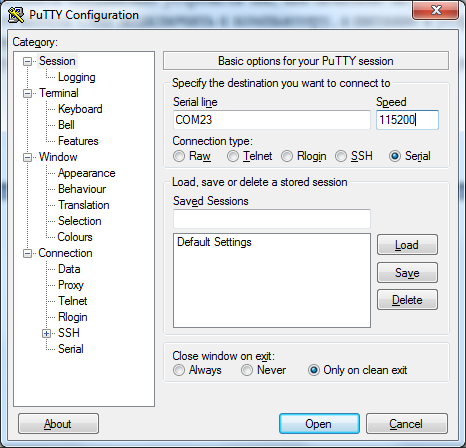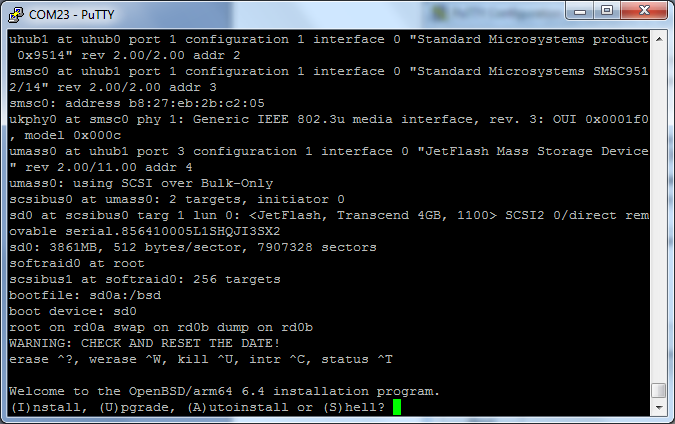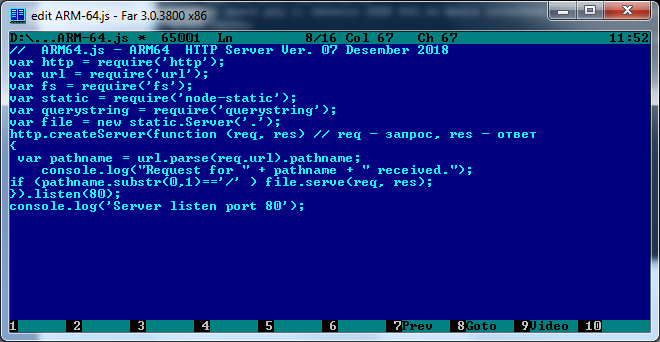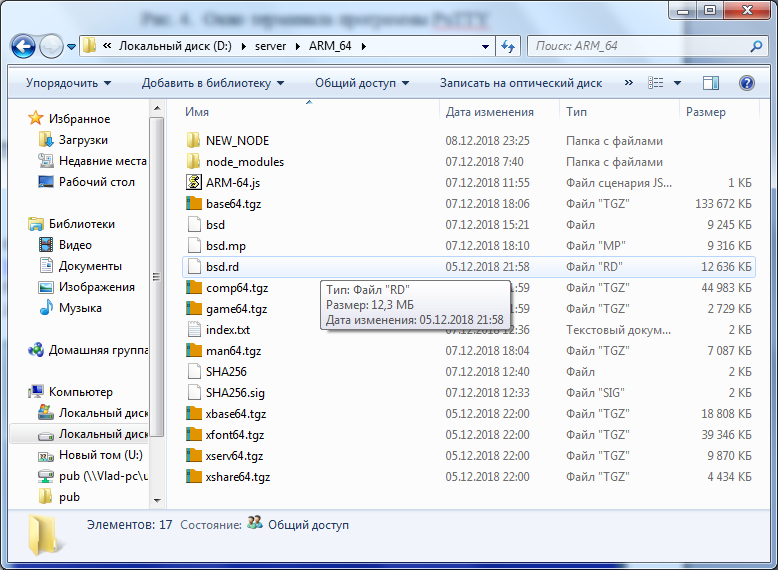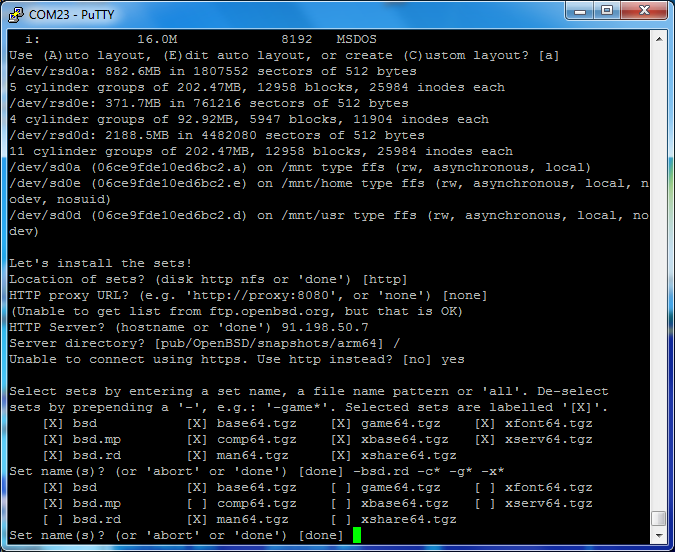|
Каталог

|
Установка OpenBSD на Raspberry Pi 3 Model B2018-12-27 Всі статті →Владимир Вишняков Установка OpenBSD на Raspberry Pi 3 Model B (не подходит для Raspberry Pi 3 Model B+) Технические средства
Программное обеспечение
На рис. 1 показано соединение перечисленных устройств, кроме шнура питания к Raspberry Pi 3.
Рис. 1. Соединение устройств
Последовательность действий 1. Скопировать в режиме DD на карту памяти файл miniroot64.fs, который можно получить по ссылке https://ftp.openbsd.org/pub/OpenBSD/6.4/arm64/. В данном случае описывается установка версии OpenBSD 6.4. Для других версий файл и ссылка будут другими. Копирование производится в два этапа. Сначала файл заносится на свой компьютер, а затем с помощью программы Rufus на карту памяти. Выбор режима копирования показан на рис. 2.
Рис. 2. Рабочее окно программы Rufus Перед копированием карту памяти можно отформатировать с помощью программы Rufus. 2. Переставить карту памяти в устройство Raspberry Pi 3. 3. Выполнить соединение устройств так, как показано на рис. 1. При этом следует кабель USB подключить к компьютеру, а питание к устройству Raspberry Pi 3 подключать пока не следует. 4. Запустить программу PuTTY в режиме, который показан на рис. 3.
Рис. 3. Рабочее окно программы PuTTY 5. Подключить питание к устройству Raspberry Pi 3 и дождаться появления приглашения Welcome to the OpenBSD/arm64, которое показано на рис. 4.
Рис. 4. Окно терминала программы PuTTY 6. Скопировать на HTTP сервер файлы, полученные по ссылке https://ftp.openbsd.org/pub/OpenBSD/6.4/arm64/ . В нашем случае HTTP сервер был создан с помощью ПО Node.js на своем компьютере. Текст программы для запуска сервера показан на рис. 5, а каталог с файлами на сервере после копирования показан на рис. 6.
Рис. 5. Текст серверной программы
Рис. 6. Каталог файлов на сервере Этот HTTP сервер мы создали на своём компьютере с реальным IP 91.198.50.7. Поэтому есть возможность использовать наш сервер вместо того, чтобы создавать свой. Наш сервер годится для версии OpenBSD 6.4. 7. Выполнить последовательность действий согласно инструкции на ресурсе http://bijanebrahimi.github.io/blog/installing-openbsd-63-on-raspberry-pi-3.html Для случая загрузки установочных файлов с нашего сервера по адресу 91.198.50.7 вид консоли показан на рис. 7.
Рис. 7. Вид консоли во время загрузки файлов с нашего сервера Установку следует завершить перезагрузкой, выбрав по умолчанию [reboot].
Загрузка OpenBSD после установки Поскольку по умолчанию программа U-Boot предпочитает SD-карту, то для загрузки нужно прервать автозапуск нажатием любой клавиши и, получив приглашение U-Boot>, ввести команду: setenv boot_targets usb0 mmc0 dhcp. На следующее приглашение U-Boot> нужно ввести команду: boot, если Вы хотите сохранить записи на SD-карте для очередной установки. Если Вы хотите, чтоб после прерывания питающего напряжения система автоматически перезагружалась с usb0, то нужно перед командой boot ввести команду saveenv. Информация о загрузке с usb0 будет занесена на SD-карту. Без установленной SD-карты загрузка невозможна.
Функционирование после загрузки В процессе функционирования можно удалить SD-карту и провода, через которые Raspberry Pi 3 присоединяется к переходнику, однако, если питание Raspberry Pi 3 будет отключено, то загрузку нужно будет возобновить с SD-карты так, как описано в разделе «Загрузка OpenBSD после установки»
Установка Node.js Для установки Node.js необходимо иметь полномочия root. Далее приведена последовательность команд export PKG_PATH=ftp://openbsd.cs.toronto.edu/pub/OpenBSD/6.4/packages/aarch64/ pkg_add -r node npm install node-static npm install nodemailer npm install ……. Здесь может быть другое имя требуемого пакета Node.js
С вопросами можно обращаться по адресу: volodymyr.vyshniakov@gmail.com
Дякуємо Вам за звернення! Ваш відгук з'явиться після модерації адміністратором.
Сергей
20.07.2019 18:36:34
Почему не подходит для Raspberry Pi 3 Model B ?
|
Графік роботи магазину:
Пн-Пт: 8.00 - 19.00
Сб: 10.00 - 17.00
Нд: вихідний
Пн-Пт: 8.00 - 19.00
Сб: 10.00 - 17.00
Нд: вихідний


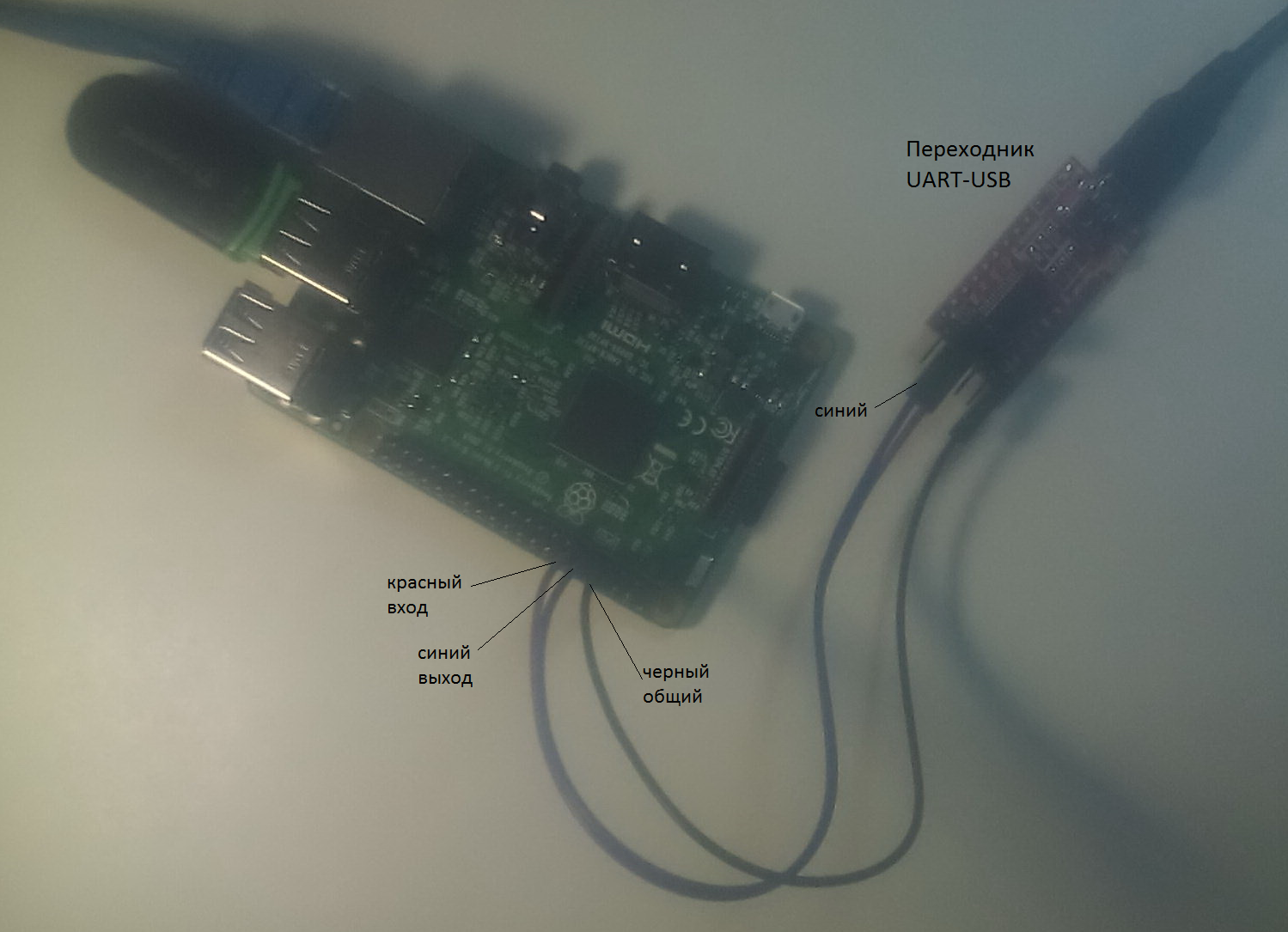
.png)